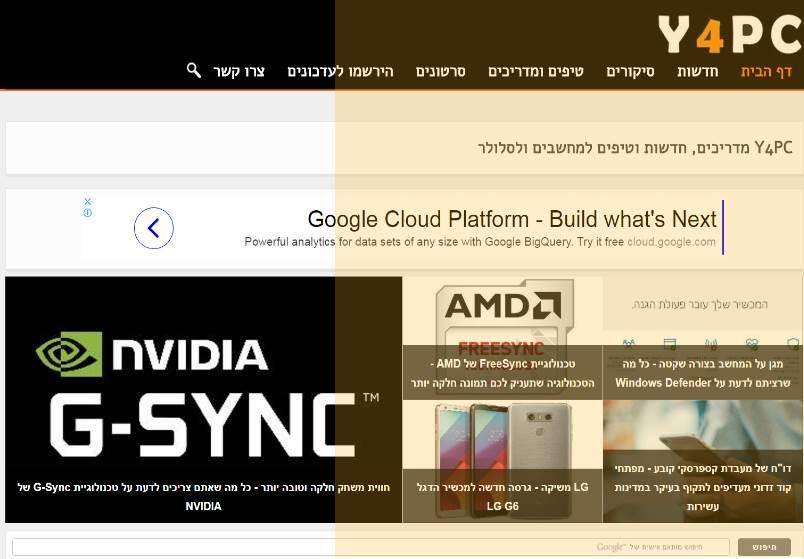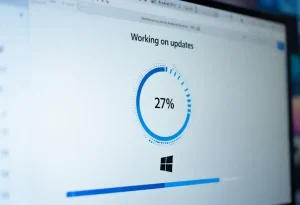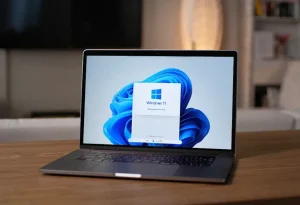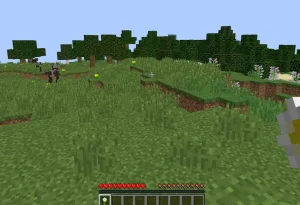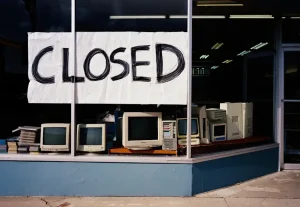האור הכחול מזיק לעיניים
על האור הכחול אשר מזיק לעיניים כבר דיברנו בעבר כאשר סיקרנו את המשקפיים המיוחדות של חברת Shadez. אור זה נחשב למזיק ביותר מבין שאר הצבעים אשר נפלטים ממסך המחשב והוא יכול לגרום לראייה מטושטשת, עיניים יבשות ועיקוב של שחרור הורמון השינה אשר נקרא מלטונין. הורמון זה עוזר להירדם בצורה מהירה וטובה יותר אך האור הכחול משבש את תהליך הייצור שלו.
מומלץ להפעיל את מצב תאורת לילה גם בשעות היום כאשר אתם קוראים מאמרים ארוכים או גולשים ברשת במשך שעות ארוכות.
הפעלת מצב תאורת לילה
אז כדי שתוכלו לשמור על העיניים שלכם וגם להירדם טוב יותר, תצטרכו להפעיל את מצב תאורת לילה, כך תעשו זאת:
1. בשולחן העבודה הקליקו על סמל ההתחל –> לאחר מכן הקליקו על סמל ההגדרות (גלגל שיניים) –> בחלון שנפתח הקליקו על האפשרות מערכת.
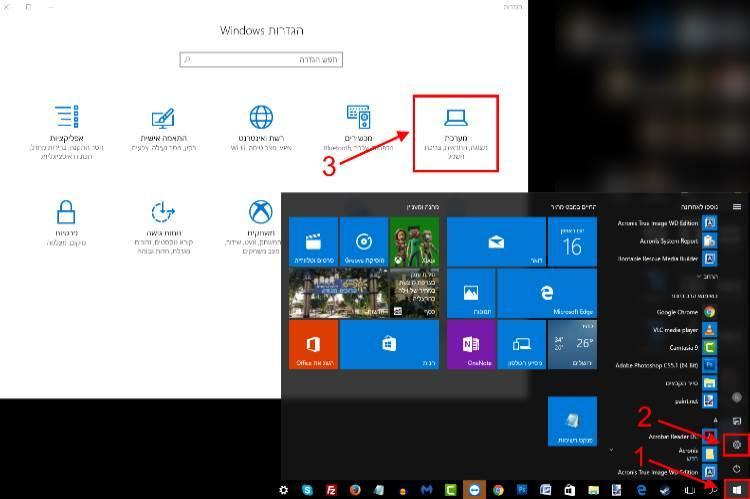
הגדרות מערכת ווינדוס 10
2. בתפריט אשר נמצא בצד ימין של חלון ההגדרות הקליקו על האפשרות צג –> לאחר מכן הפעילו את האפשרות תאורת לילה.
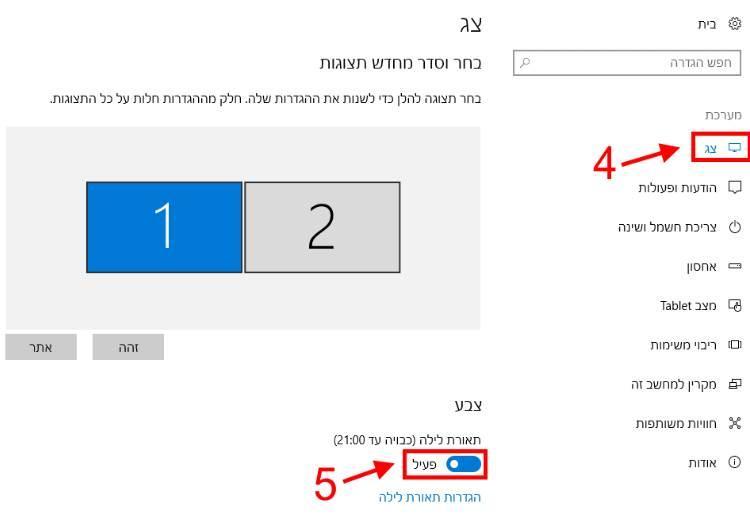
הפעלת מצב תאורת לילה
כעת מצב לילה יופעל באופן אוטומטי בשעה המוגדרת.
תזמון אוטומטי ושינוי טמפרטורת צבע של מצב תאורת לילה
לאחר שהפעלתם את האפשרות תאורת לילה היא תעבוד באופן אוטומטי בשעה שהוגדרה לה על ידי מערכת ההפעלה, בכדי לשנות הגדרות אלו לזמנים אשר נוחים לכם, בצעו את הפעולות הבאות:
1. הפעילו את מצב תאורת לילה ולאחר מכן הקליקו על האפשרות הגדרות תאורת לילה.
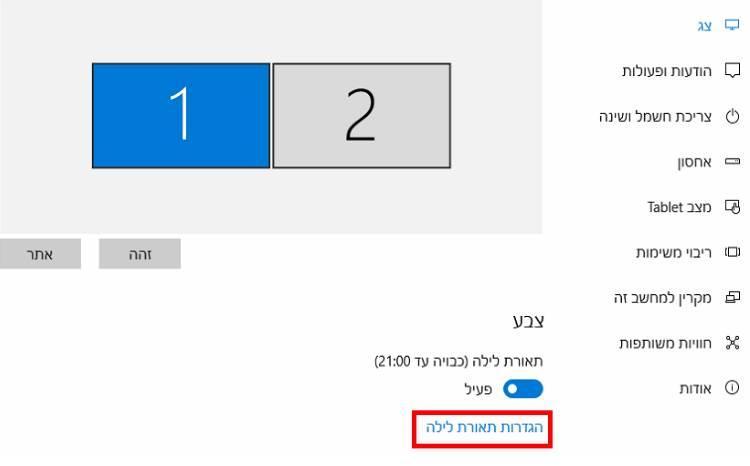
הגדרות תאורת לילה
2. בחלון שנפתח תוכלו לשנות את טמפרטורת הצבע של מצב לילה על ידי הזזת הכפתור מימין לשמאל, כאשר בצד ימין נמצאים הצבעים החמים יותר אשר יקלו על העיניים שלכם ומצד שמאל נמצאים הצבעים הקרים יותר.
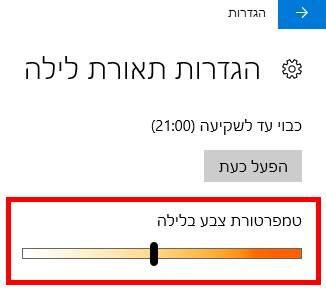
שינוי טמפרטורת הצבע
3. כדי לשנות את הזמנים בהם מצב תאורת לילה נכנס לפעולה באופן אוטומטי תצטרכו להפעיל את מצב תזמון תאורת לילה –> לאחר מכן הגדירו את השעה המדויקת בה תרצו להפעיל את תאורת הלילה ואת השעה בה אתם תרצו לכבות אותה.
דרך אגב, תוכלו גם להגדיר את מצב תאורת לילה לפי המיקום שלכם על ידי שינוי הגדרות מיקום.
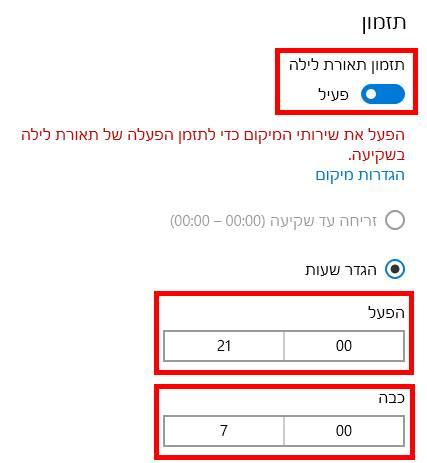
תזמון אוטומטי למצב תאורת לילה
כעת, מצב תאורת לילה יופעל באופן אוטומטי בכל יום בשעה שהגדרתם לו וגם יופסק בשעה המוגדרת.
אנחנו מאוד ממליצים לכם לתת הזדמנות ולנסות את מצב תאורת לילה, זו היא אפשרות שעד עכשיו לא קיבלה חשיפה גדולה כל כך בעולם הטכנולוגיה אך אנחנו חושבים שהיא מאוד חשובה ותורמת לבריאות העיניים, במיוחד אם אתם מבלים את רוב שעות היום מול מסך המחשב.